
Este software irá reparar erros comuns de computador, protegê-lo contra perda de arquivos, malware, falha de hardware e otimizar seu PC para desempenho máximo. Corrija problemas do PC e remova vírus agora em 3 etapas fáceis:
- Baixar Restoro PC Repair Tool que vem com tecnologias patenteadas (patente disponível aqui).
- Clique Inicia escaneamento para encontrar problemas do Windows que podem estar causando problemas no PC.
- Clique Reparar tudo para corrigir problemas que afetam a segurança e o desempenho do seu computador
- Restoro foi baixado por 0 leitores este mês.
O Surface Pro 4 da Microsoft é apontado como um dos dispositivos mais finos, leves, rápidos e poderosos de usar, entre seus rivais, incluindo o MacBook.
Este dispositivo apresenta não apenas uma capa ergonômica e leitor de impressão digital, mas também uma tela PixelSense de 12,3 polegadas que é 30% mais poderosa do que os dispositivos Surface Pro anteriores da série.
Apesar de seus recursos fantásticos, bela construção e exibição incrível, o Surface Pro 4 é conhecido por ter alguns problemas em uso, incluindo oscilação e vibração da tela, como relatamos em um artigo anterior.
Este artigo descreve algumas das soluções que você pode usar para colocar seu dispositivo Surface Pro 4 em funcionamento e resolver o problema de vibração da tela.
Para entender de onde vem o problema de vibração da tela, aqui estão dois sintomas principais conhecidos:
- Entrada de toque "fantasma" intermitente na tela, o que pode interromper todos os aplicativos em execução na máquina ou afetar e / ou interferir na usabilidade do dispositivo
- Poucas telas aleatórias tocam, então algum funcionamento correto, então o processo se repete
Se seu dispositivo Surface Pro 4 apresentar os dois sintomas descritos acima, há algumas maneiras de lidar com a situação, se não consertá-la completamente.
No entanto, às vezes, esse problema pode ser causado por três causas, como danos físicos à máquina, tipo de software instalado ou interferência eletromagnética de fontes próximas.
Portanto, no caso de algumas dessas soluções não funcionarem, é necessário verificar esses e outros possíveis fatores externos que podem causar o problema.
A vibração da tela em seu laptop Surface Pro 4 é causada em grande parte devido a problemas que afetam a calibração da tela de toque do seu dispositivo. Veja como resolver o problema.
Como corrigir a vibração da tela do Surface Pro 4
- Pedido de troca se ainda estiver na garantia
- Execute uma reinicialização de dois botões
- Baixe o hotfix da Microsoft
Solução 1: verifique a garantia do dispositivo Surface Pro 4
Se você adquiriu recentemente um dispositivo Surface Pro 4 e ainda está na garantia (nos EUA), visite uma loja física da Microsoft e solicite uma troca. Você também pode solicitar um exame e configuração de substituição enquanto estiver na Microsoft Store.
Solução 2: redefinição de dois botões
Veja como resolver o problema de vibração da tela em seu dispositivo Surface Pro 4 usando esta solução:
- Deslize da direita
- Toque ou clique em Configurações
- Clique em Power
- Clique em Desligar para desligar o dispositivo (você também pode pressionar o botão liga / desliga por 30 segundos para fazer isso)
- Quando o dispositivo estiver desligado, pressione e segure o botão de aumentar volume e o botão liga / desliga simultaneamente por 15 segundos e, em seguida, solte os dois ao mesmo tempo. Isso pode piscar o logotipo do dispositivo Surface na tela, mas mantenha-o pressionado por no mínimo 15 segundos
- Após a liberação dos dois botões, dê ao dispositivo cerca de 10 segundos
- Pressione e solte o botão liga / desliga para ligar o dispositivo
Se isso não ajudar, vá para a solução 3.
Solução 3: Hotfix para seu dispositivo Surface Pro 4
Execute uma verificação do sistema para descobrir possíveis erros

Baixar Restoro
Ferramenta de reparo de PC

Clique Inicia escaneamento para encontrar problemas do Windows.

Clique Reparar tudo para corrigir problemas com tecnologias patenteadas.
Execute uma verificação do PC com a ferramenta de reparo Restoro para encontrar erros que causam problemas de segurança e lentidão. Após a verificação ser concluída, o processo de reparo substituirá os arquivos danificados por arquivos e componentes novos do Windows.
A Microsoft disponibilizou um hotfix compatível com o objetivo de corrigir o problema de vibração da tela, portanto, essa solução deve ser aplicada ao dispositivo Surface Pro 4 que está apresentando o mesmo.
Para determinar se o hotfix está disponível, verifique o 'Download de hotfix disponível' seção. Caso não apareça, entre em contato com Atendimento ao cliente e suporte da Microsoft enviando uma solicitação para obter o hotfix, e eles entrarão em contato com você.
Observação: você verá que o nome do produto na página de download está listado como Surface Pro 3, que foi inserido incorretamente devido à limitação do banco de dados. No entanto, os produtos aplicáveis ao hotfix específico são Surface Pro 4 e Surface Book.
Uma ferramenta de calibração de toque é fornecida, que salva as informações de calibração no firmware de toque do dispositivo, permitindo que você refaça a imagem do dispositivo ou reinstale o Windows após executar a ferramenta.
Para usar esta ferramenta, certifique-se de que o seguinte esteja em vigor:
- O dispositivo tem pelo menos 25 por cento de energia da bateria com a qual está funcionando
- A tela do dispositivo está longe de qualquer iluminação fluorescente e / ou outra iluminação forte
- A fonte de alimentação está desconectada do dispositivo
- O dispositivo tem as atualizações de firmware e drivers do Windows mais recentes
- Não há dispositivos conectados às portas USB
Depois de definir esses requisitos, você pode instalar e executar a ferramenta.
Siga estas etapas para instalar e executar a ferramenta de calibração de toque, mas não toque na tela enquanto o processo estiver em andamento:
- Baixar hotfix 3165497
- Execute o hotfix assim que o download for concluído
- Extraia os arquivos para uma pasta de sua escolha
- Na pasta, encontre o arquivo CalibG4.exe
- Execute o arquivo CalibG4.exe
Após a conclusão, a ferramenta exibirá um status 'PASS' e levará dois minutos para concluir a calibração
Observação: Caso seu dispositivo congele ou falhe enquanto a ferramenta de calibração por toque estiver em execução ou se a ferramenta não concluir a calibração, faça o seguinte:
- Pressione o botão liga / desliga por cerca de 30 segundos para desligar o dispositivo
- Ligue o dispositivo
- Execute CalibG4.exe novamente
Se nenhuma das soluções acima funcionou, então entre em contato com o suporte da Microsoft para mais opções.
Use a seção de comentários abaixo para nos informar qual solução funcionou para você.
HISTÓRIAS RELACIONADAS PARA VERIFICAR:
- A atualização mais recente do Surface Pro 4 corrige problemas de câmera do Windows Hello
- Correção: problema de escurecimento da tela do Surface Pro 4
- Correção: o Surface Pro 4 não acorda do sono
 Ainda está tendo problemas?Corrija-os com esta ferramenta:
Ainda está tendo problemas?Corrija-os com esta ferramenta:
- Baixe esta ferramenta de reparo de PC classificado como Ótimo no TrustPilot.com (o download começa nesta página).
- Clique Inicia escaneamento para encontrar problemas do Windows que podem estar causando problemas no PC.
- Clique Reparar tudo para corrigir problemas com tecnologias patenteadas (Desconto exclusivo para nossos leitores).
Restoro foi baixado por 0 leitores este mês.
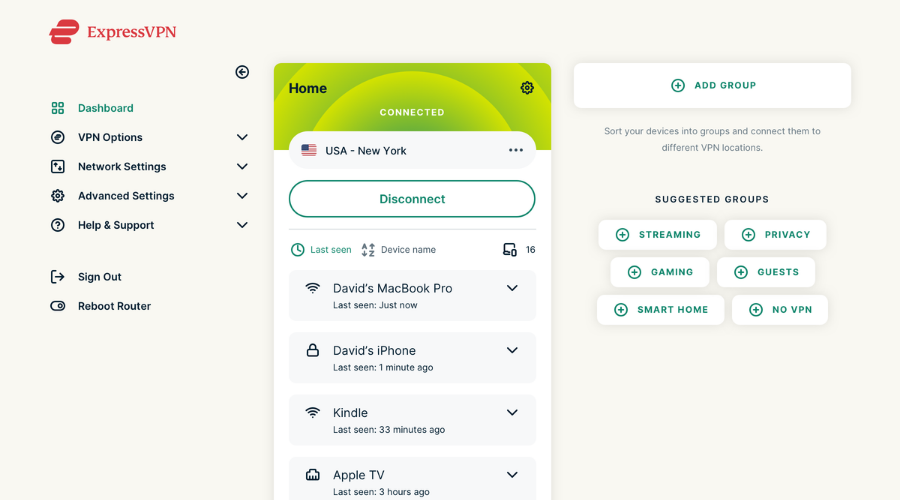
![Os 10 melhores antivírus para PC com baixo consumo[Guia 2023]](/f/b7bc5ce52e0a5a28d2dbea96865fc351.jpg?width=300&height=460)
![10 melhores navegadores leves para PC [testados para uso de RAM]](/f/2719005672e6d718ab90770b48a8caf8.png?width=300&height=460)